Cómo entrar en tu cuenta de Gmail sin usar la contraseña[6 maneras]
Si la persona ha estado ilocalizable durante un tiempo inusualmente largo, considera la posibilidad de ponerte en contacto con amigos comunes, sus familias o compañeros de piso que puedan tener información más reciente sobre ella. Si es necesario, pide ayuda a las autoridades locales en caso de situaciones peligrosas.
Es esa sensación que te revuelve las tripas al darte cuenta de que alguien podría estar husmeando en tu cuenta de Gmail sin tu conocimiento, y sin siquiera necesitar tu contraseña. Da miedo, ¿verdad? En este artículo, te explicamos seis formas en las que esto puede ocurrir y, lo que es más importante, cómo puedes protegerte.
- Cómo otra persona puede entrar en tu Gmail sin contraseña
- Cómo saber si alguien está entrando o accediendo a tu cuenta de Gmail
- Cómo restablecer la contraseña de Gmail con correo o un número de teléfono alternativos
- Medidas de seguridad para la seguridad de tu cuenta de Gmail
- Supervisar la cuenta de Gmail de alguien sin iniciar sesión
Cómo otra persona puede entrar en tu Gmail sin contraseña
1A través de un dispositivo con la cuenta de Google iniciada
Acceso directo: Si has accedido previamente a tu cuenta de Gmail en un dispositivo y no has cerrado sesión, alguien con acceso físico a ese dispositivo puede abrir fácilmente Gmail sin necesidad de volver a introducir tu contraseña.
Recuperación de contraseñas guardadas: Los dispositivos que almacenan credenciales de inicio de sesión pueden ser explotados para recuperar tu contraseña de Gmail:
- En Mac: Los dispositivos Apple almacenan las contraseñas en el Llavero, al que se puede acceder si alguien tiene acceso a tu dispositivo. El Llavero almacena todas las contraseñas guardadas y puede revelar tus credenciales de Gmail.
- En PC: Del mismo modo, en un PC con Windows, las credenciales de Gmail se pueden guardar y acceder a ellas a través del Administrador de credenciales, lo que permite a alguien ver tu contraseña almacenada si puede iniciar sesión en tu ordenador.
2Uso de aplicaciones de supervisión o keylogger
Se trata de programas maliciosos que pueden instalarse en secreto en tu ordenador o dispositivo móvil. Los keyloggers registran todas las pulsaciones que haces, incluida tu contraseña de Gmail, cuando inicias sesión.
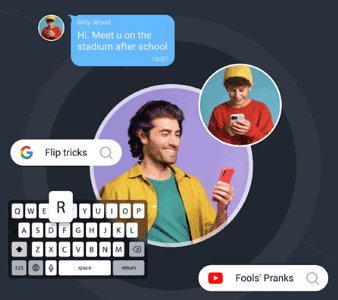
Algunas aplicaciones de vigilancia o spyware pueden rastrear tu actividad y dar a un atacante visibilidad completa de tu comportamiento en línea, incluido el acceso al correo electrónico. Estas aplicaciones pueden registrar contraseñas, hacer capturas de pantalla e incluso permitir el control remoto del dispositivo.
3Verificación con métodos alternativos
Verificación alternativa: Si un atacante tiene acceso a tu dirección de correo electrónico alternativa, número de teléfono u otras opciones de recuperación secundarias vinculadas a tu cuenta de Gmail, puede utilizarlos para restablecer tu contraseña y obtener acceso.
Preguntas de seguridad: Si tus preguntas de seguridad son débiles, fáciles de adivinar o se han encontrado en Internet (a través de redes sociales o registros públicos), pueden utilizarse para verificar tu identidad y restablecer tu contraseña.
Aplicaciones de autenticación: Los atacantes pueden acceder a Gmail si toman el control de las aplicaciones que utilizas para la autenticación de dos factores (como Google Authenticator o Authy) o interceptan los códigos de verificación SMS si tu número de teléfono está comprometido.
4Cómo adivinar tus contraseñas
Adivinar contraseñas comunes: Muchas personas utilizan contraseñas débiles o fáciles de adivinar, como "password123" o su fecha de nacimiento. Los atacantes pueden probar combinaciones comunes basándose en tu información pública (por ejemplo, publicaciones en redes sociales).
Contraseñas reutilizadas: Si has utilizado la misma contraseña en varias plataformas y uno de esos servicios se ve comprometido, los hackers pueden intentar utilizar las mismas credenciales en tu cuenta de Gmail.
5Ataques de ingeniería social
Suplantación de identidad: Los atacantes pueden hacerse pasar por alguien de confianza (como un colega o un familiar) a través del correo electrónico o las redes sociales para engañarte y que compartas tus contraseñas o hagas clic en enlaces maliciosos.
Pretexto: En esta técnica, un atacante se hace pasar por una persona o institución de confianza, como el servicio de asistencia de Google, para solicitar tus credenciales de inicio de sesión o datos de seguridad.
Cebo: Un atacante puede atraerte con descargas u ofertas gratuitas, engañándote para que hagas clic en enlaces maliciosos que roban tu información de acceso o instalan malware para capturarla más tarde.
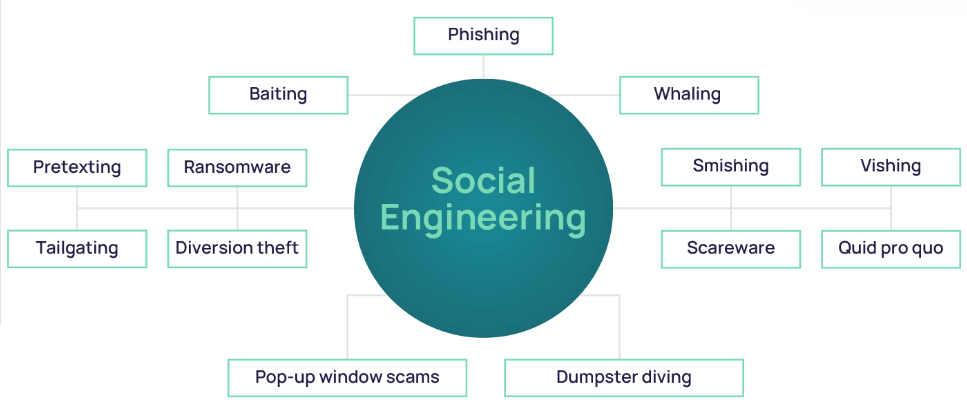
6Malware, virus y ataques de phishing
Malware: Los virus u otras formas de malware pueden infectar tu dispositivo y robar tus credenciales de Gmail o permitir que un atacante acceda a tu correo electrónico. Por ejemplo, algunos tipos de malware incluyen funciones integradas de registro de teclas o captura de pantalla.
Phishing: consiste en enviarte correos electrónicos que imitan servicios legítimos y te engañan para que reveles tu contraseña de Gmail redirigiéndote a una página de inicio de sesión falsa. Una vez que introduces tus datos, el atacante obtiene acceso a tu cuenta.
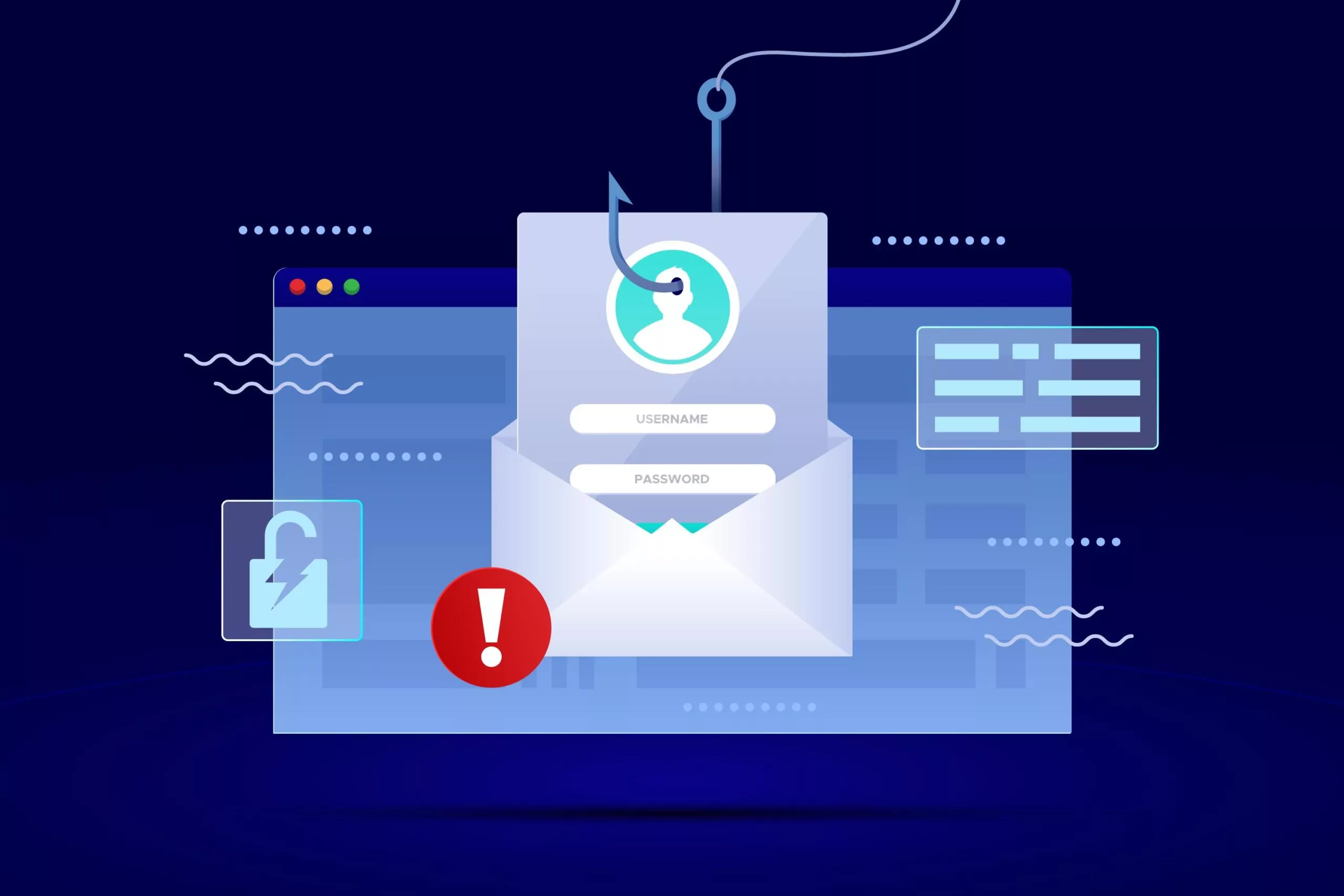
Exploits del navegador: Ciertos programas maliciosos pueden aprovecharse de las vulnerabilidades de tu navegador, secuestrando tu sesión de Gmail o extrayendo tus credenciales de inicio de sesión guardadas.
Cómo saber si alguien está entrando o accediendo a tu cuenta de Gmail
Comprobar la actividad reciente de acceso a Gmail
Google proporciona una forma de revisar los accesos recientes a tu cuenta de Gmail, lo que te permite detectar inicios de sesión sospechosos. Estos son los pasos:
- Abre Gmail y accede a tu cuenta.
- En la esquina inferior derecha de la interfaz de Gmail, verás un texto que dice "Última actividad de la cuenta", junto con la hora del último acceso.

- Junto a la información de "Última actividad de la cuenta", haga clic en "Detalles". Se abrirá una nueva ventana con información más detallada sobre la actividad reciente.
- Aparecerá una ventana emergente que muestra una lista de la actividad reciente, incluyendo:
- Tipo de acceso: Muestra si el acceso fue a través de un navegador, dispositivo móvil o POP3/IMAP (cliente de correo electrónico).
- Localización: Muestra la dirección IP y la ubicación asociada del intento de inicio de sesión.
- Hora: Muestra la hora y la fecha de cada inicio de sesión.

Revisa la información detenidamente para comprobar si hay intentos de inicio de sesión desde dispositivos, lugares u horas desconocidos.
- Si observas alguna actividad sospechosa, puedes hacer clic en tu foto de perfil > "Administrar tu cuenta de Google", > "Seguridad", > "Administrar todos los dispositivos" En "Tus dispositivos". A continuación, elige el dispositivo y haz clic en "Cerrar sesión".

Comprobar la actividad reciente de acceso a la cuenta de Google
También puedes consultar la actividad reciente de toda tu cuenta de Google (no sólo de Gmail). A continuación te explicamos cómo hacerlo:
- Accede a la configuración de seguridad de tu cuenta de Google en myaccount.google.com e inicia sesión si se te solicita. Toca tu foto de perfil y, a continuación, "Gestionar tu cuenta de Google".

- En el menú de la izquierda, haz clic en "Seguridad" para acceder a la configuración de seguridad de tu cuenta de Google.

- En la sección "Seguridad", desplázate hacia abajo hasta encontrar "Tus dispositivos". Te mostrará una lista de todos los dispositivos con los que has iniciado sesión en tu cuenta de Google.

- Haz clic en "Administrar dispositivos" en "Tus dispositivos" para ver una lista detallada de todos los dispositivos que han accedido a tu cuenta de Google, junto con la hora de la última actividad y la ubicación de cada dispositivo. Si ves algún dispositivo desconocido, podría ser señal de que alguien más ha accedido a tu cuenta.
- En la misma sección "Seguridad", desplácese hasta la sección "Actividad de seguridad reciente".

- Haz clic en "Revisar la actividad de seguridad" para ver un historial de los últimos cambios realizados en tu cuenta, por ejemplo:
- Intentos de inicio de sesión desde nuevos dispositivos o navegadores
- Cambios de contraseña
- Modificación de la configuración de la verificación en dos pasos
- Si no realizaste ninguna de estas acciones, podría indicar un acceso no autorizado. Si observas alguna actividad sospechosa, puedes:
- Cambia tu contraseña inmediatamente para evitar nuevos accesos.
- Protege tu cuenta siguiendo las indicaciones si Google detecta actividad sospechosa y ofrece recomendaciones de seguridad.
- Cierra sesión en todos los dispositivos seleccionando la opción situada en la parte inferior de la página de gestión de dispositivos.
Otras actividades sospechosas
Correos electrónicos inusuales: Si empiezas a recibir correos electrónicos de restablecimiento de contraseña que no has solicitado o notificaciones de seguridad de Google sobre intentos de inicio de sesión, son señales claras de actividad sospechosa.
Correos electrónicos enviados desconocidos: Comprueba si en la carpeta "Enviados" hay correos electrónicos que no hayas enviado, lo que podría indicar que alguien está utilizando tu cuenta.
Correos desaparecidos o borrados: Si faltan correos importantes o se han borrado correos que no has eliminado, podría ser un indicio de acceso no autorizado.
Cómo restablecer la contraseña de Gmail con correo o un número de teléfono alternativos
Si sospechas que alguien puede haber accedido a tu cuenta de Gmail o has olvidado tu contraseña, es crucial que tomes medidas inmediatas para proteger tu cuenta de nuevos accesos no autorizados. Google te permite restablecer tu contraseña de Gmail utilizando tu dirección de correo electrónico alternativa o tu número de teléfono. Tomemos como ejemplo los pasos del correo electrónico:
- Visita la página de inicio de sesión de Gmail, introduce la dirección de correo electrónico de la cuenta que necesitas restablecer y haz clic en "Siguiente".

- Haz clic en Contraseña olvidada debajo del campo de contraseña.

- Google te pedirá que confirmes tu identidad. Selecciona tu dirección de correo electrónico alternativa para obtener el código de verificación.

- Introduce el código de verificación enviado a tu correo electrónico y haz clic en "Siguiente".

- Una vez que hayas verificado correctamente tu identidad utilizando tu número de teléfono o tu correo electrónico alternativo, se te pedirá que crees una nueva contraseña. Toca "Actualizar contraseña".

- Elige una contraseña segura que no hayas utilizado antes. Lo ideal es que la nueva contraseña incluya una combinación de letras mayúsculas y minúsculas, números y caracteres especiales. Vuelve a introducir la contraseña para confirmarla y haz clic en "Guardar contraseña".

- Protege tu cuenta (opcional pero recomendado): Después de restablecer tu contraseña, Google te dará opciones para revisar tu configuración de seguridad. Es muy recomendable:
- Activa la verificación en dos pasos (también conocida como autenticación de dos factores) para añadir una capa adicional de seguridad a tu cuenta.
- Revisa la actividad de la cuenta para asegurarte de que no hay accesos no autorizados ni intentos de inicio de sesión sospechosos.
Consejos para evitar nuevos accesos no autorizados
Si actúa con rapidez, evitará nuevos accesos no autorizados a su cuenta. Después de restablecer la contraseña:
- Actualiza tu información de recuperación (número de teléfono, dirección de correo electrónico alternativa) para asegurarte de que es correcta.
- Supervisa la actividad de tu cuenta para detectar cualquier actividad inusual e informa a Google si es necesario.
- Considera la posibilidad de actualizar las contraseñas de cualquier otra cuenta vinculada (como redes sociales o cuentas bancarias) que utilice el mismo correo electrónico para la recuperación de la cuenta.
Si sigues estos pasos, ayudarás a proteger tu cuenta de Gmail y reducirás el riesgo de acceso no autorizado en el futuro.
Medidas de seguridad para la seguridad de tu cuenta de Gmail
Crear una contraseña segura
Para proteger tu cuenta de Gmail, uno de los pasos más importantes es crear una contraseña segura. Una contraseña segura debe ser larga, normalmente de al menos 12 caracteres, e incluir una mezcla de letras mayúsculas y minúsculas, números y símbolos especiales.
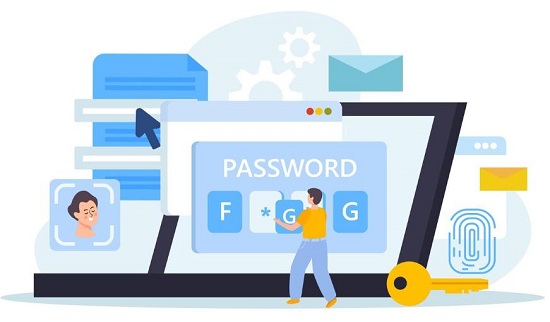
Evita utilizar información fácil de adivinar, como tu nombre, fecha de nacimiento o frases comunes como "password123". Las contraseñas únicas que no se reutilizan en varios sitios ofrecen una mayor protección contra los intentos de pirateo.
Para mayor comodidad y seguridad, utilizar un gestor de contraseñas seguro puede ayudarte a generar y almacenar contraseñas complejas.
Activar la verificación en dos pasos
La verificación en dos pasos (2SV) añade una capa adicional de seguridad a tu cuenta de Gmail. Aunque alguien obtenga tu contraseña, no podrá iniciar sesión sin el segundo paso.
Para activar la verificación en dos pasos:
- Accede a Seguridad de la cuenta de Google.
- En la sección "Cómo acceder a Google", haz clic en "Verificación en dos pasos".

- Si el estado es desactivado, sigue los pasos para configurar la verificación en dos pasos utilizando tu número de teléfono o una aplicación de autenticación (por ejemplo, Google Authenticator).
También puedes añadir opciones de copia de seguridad, como códigos de seguridad o un segundo número de teléfono, para asegurarte de que siempre puedes acceder a tu cuenta.
Cambia regularmente tu contraseña
También es importante cambiar regularmente la contraseña para minimizar el riesgo de exposición a largo plazo. Aunque tengas una contraseña segura, las actualizaciones periódicas -lo ideal sería cada 3 o 6 meses- reducen el riesgo de que se vea comprometida con el tiempo.
Si sospechas de alguna actividad inusual en tu cuenta o has estado expuesto a un intento de phishing, es fundamental que cambies tu contraseña inmediatamente. Cada nueva contraseña debe ser tan fuerte y única como la anterior, evitando cualquier variación cercana a la anterior.
Evita conectarte desde dispositivos públicos
Por último, evita iniciar sesión en dispositivos públicos siempre que sea posible. Los dispositivos públicos o compartidos, como los ordenadores de bibliotecas o cafeterías, pueden no ser seguros, lo que aumenta el riesgo de que personas no autorizadas accedan a tu cuenta.
Si tienes que utilizar un dispositivo público, asegúrate de iniciar sesión en un modo de navegación privado y de cerrar la sesión por completo al terminar. Borra el historial de navegación y las cookies para asegurarte de que no queda información personal. Cuando accedas a tu cuenta en espacios públicos, evita las redes Wi-Fi desprotegidas y considera el uso de una VPN para mayor seguridad.
Supervisar la cuenta de Gmail de alguien sin iniciar sesión
Si quieres confirmar si tus hijos han recibido contenido inapropiado en su Gmail, prueba AirDroid Parental Control. Puede ayudar a supervisar las cuentas de Gmail de tus hijos directamente sin necesidad de iniciar sesión. También permite a los padres supervisar las actividades del dispositivo de sus hijos, incluidas las notificaciones relacionadas con Gmail, la supervisión de la pantalla en directo y los informes de actividad, de forma segura y responsable.
- No es necesario iniciar sesión en Gmail directamente: Puedes supervisar las actividades relacionadas con Gmail sin violar las políticas de privacidad ni requerir credenciales de inicio de sesión.
- Monitorización en tiempo real: Con la duplicación de pantalla, puedes observar las acciones en tiempo real en el dispositivo.
- Informes de actividad exhaustivos: Rastrea fácilmente los patrones de uso de Gmail y otras apps para garantizar un comportamiento seguro.
Pasos para utilizar el control parental de AirDroid para supervisar la cuenta de Gmail de tu hijo
Paso 1. Instalar AirDroid Parental Control
- Descarga e instala AirDroid Parental Control en tu móvil desde la tienda de aplicaciones. También puedes visitar la versión web en webparent.airdroid.com.
- Crea una cuenta de padres e inicia sesión.
Paso 2. Conectarse al dispositivo de destino
- Instala AirDroid Kids en el dispositivo de tu hijo.Esta aplicación deberá instalarse en el móvil o tableta que desee supervisar.
- Abre la aplicación en el dispositivo del niño y sigue las instrucciones de configuración. Tendrás que introducir el código de emparejamiento generado desde la aplicación para padres para vincular ambos dispositivos.
- Conceda los permisos necesarios en el dispositivo del niño para permitir el acceso a notificaciones, actividades en pantalla y uso de la aplicación.
Paso 3. Supervisar tu hijo Gmail en AirDroid Parental Control
- Accede a la función "Informe de actividad" para ver el uso que hace tu hijo del dispositivo, incluido el tiempo que pasa en aplicaciones específicas como Gmail.
- Selecciona "Notificaciones" para ver las notificaciones relacionadas con Gmail que recibe tu hijo, como correos electrónicos o alertas de Google. Puedes saber quién envía los correos electrónicos, las líneas de asunto y el contenido de las notificaciones de cualquier actividad sospechosa.

- Activa "Screen Mirroring" cuando sea necesario para ver la pantalla del dispositivo de tu hijo en tiempo real.
- También puedes establecer "Límites de aplicaciones" para asegurarte de que tu hijo no pasa demasiado tiempo en Gmail u otras aplicaciones.
Mantente proactivo, mantente seguro: Protege tu Gmail
Mantener la seguridad de tu cuenta de Gmail puede parecer abrumador, especialmente cuando hay tantas formas en las que alguien podría acceder a ella sin tu contraseña. Pero ahora que conoces estos riesgos, puedes tomar las medidas adecuadas para protegerte.
Ya sea creando contraseñas más seguras, activando la verificación en dos pasos o siendo precavido ante actividades sospechosas, las pequeñas acciones pueden marcar una gran diferencia a la hora de mantener tu correo electrónico seguro. Sé proactivo, mantente seguro y no dejes que nadie se cuele en tu Gmail sin que te des cuenta.



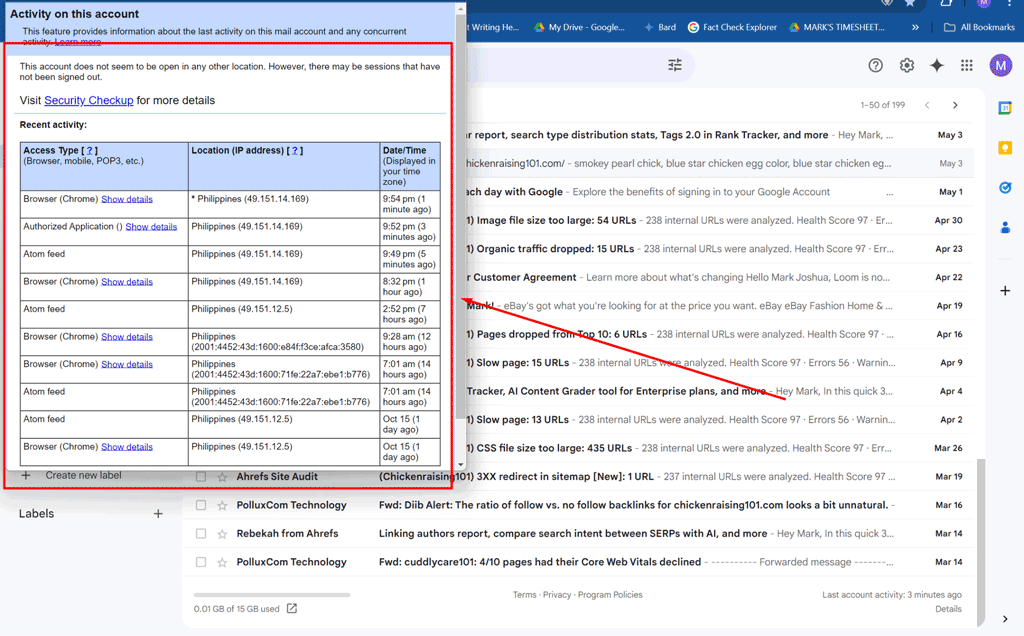
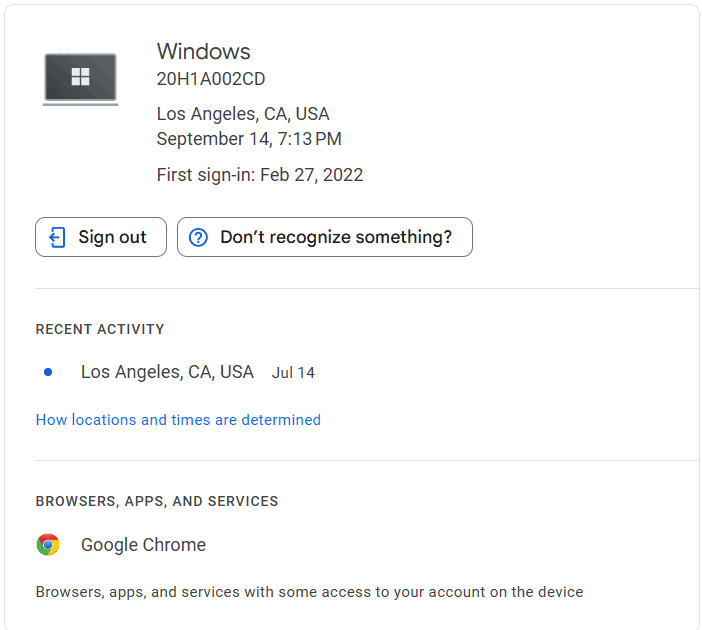
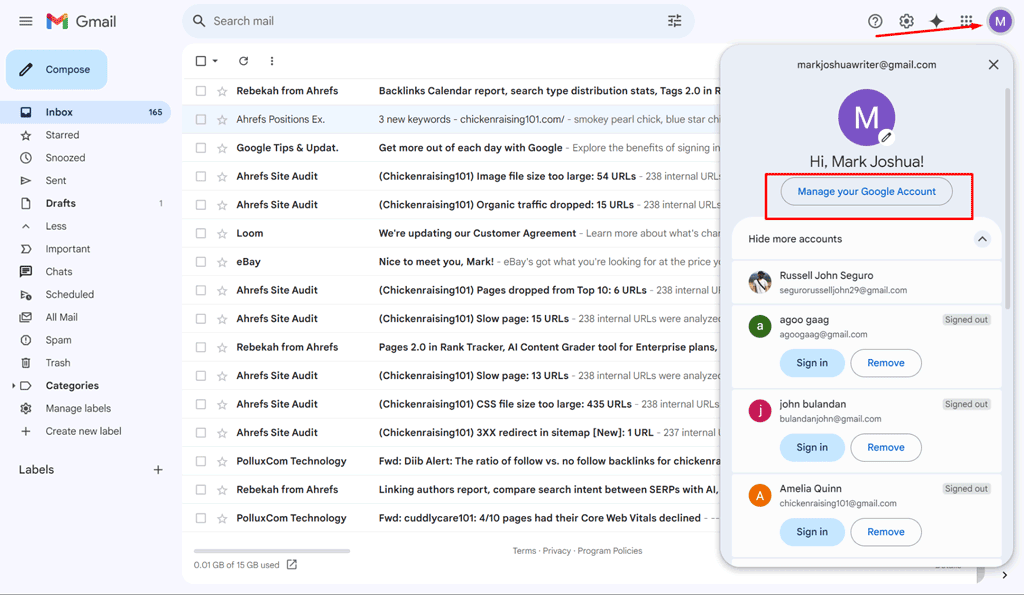
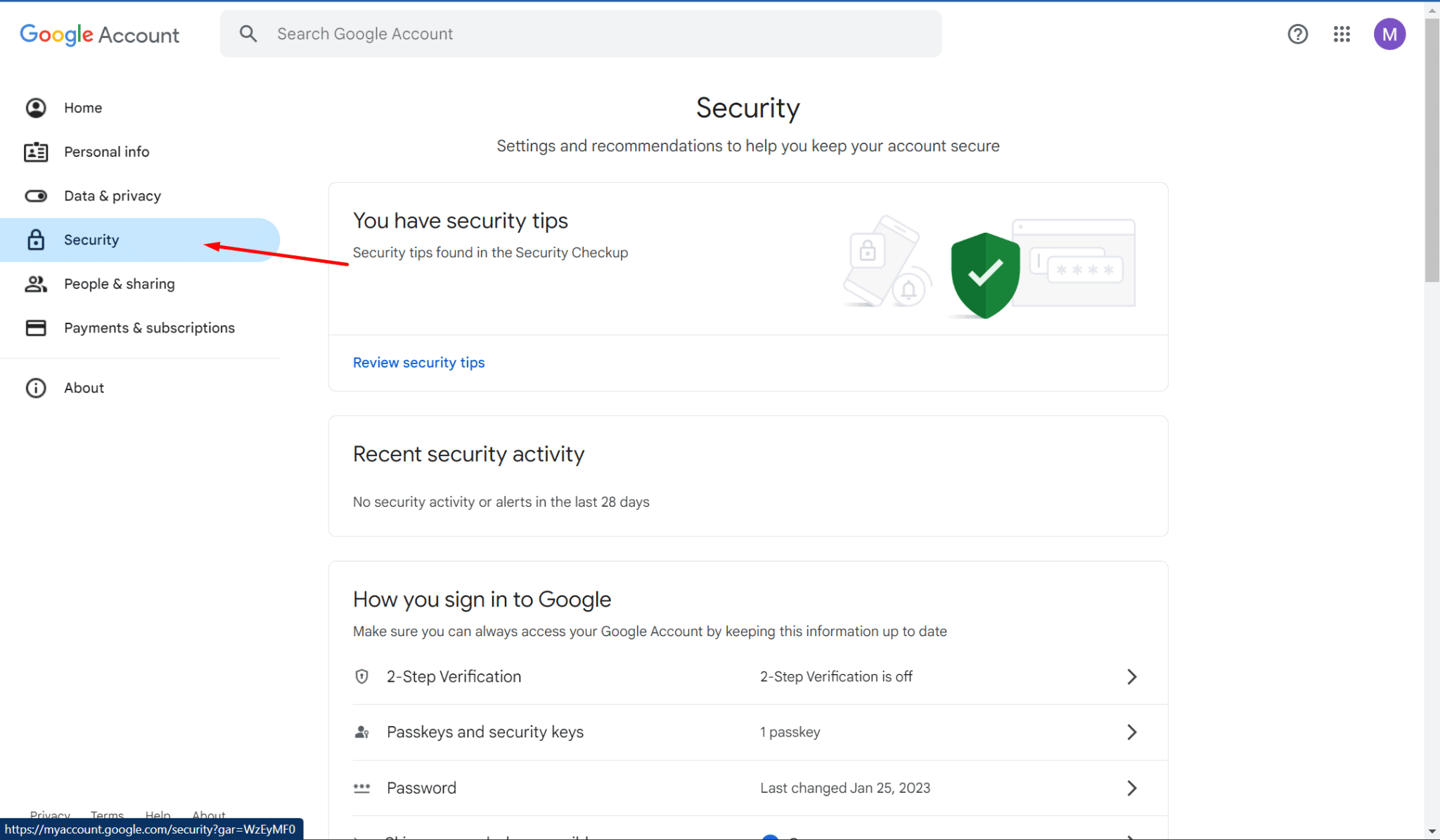
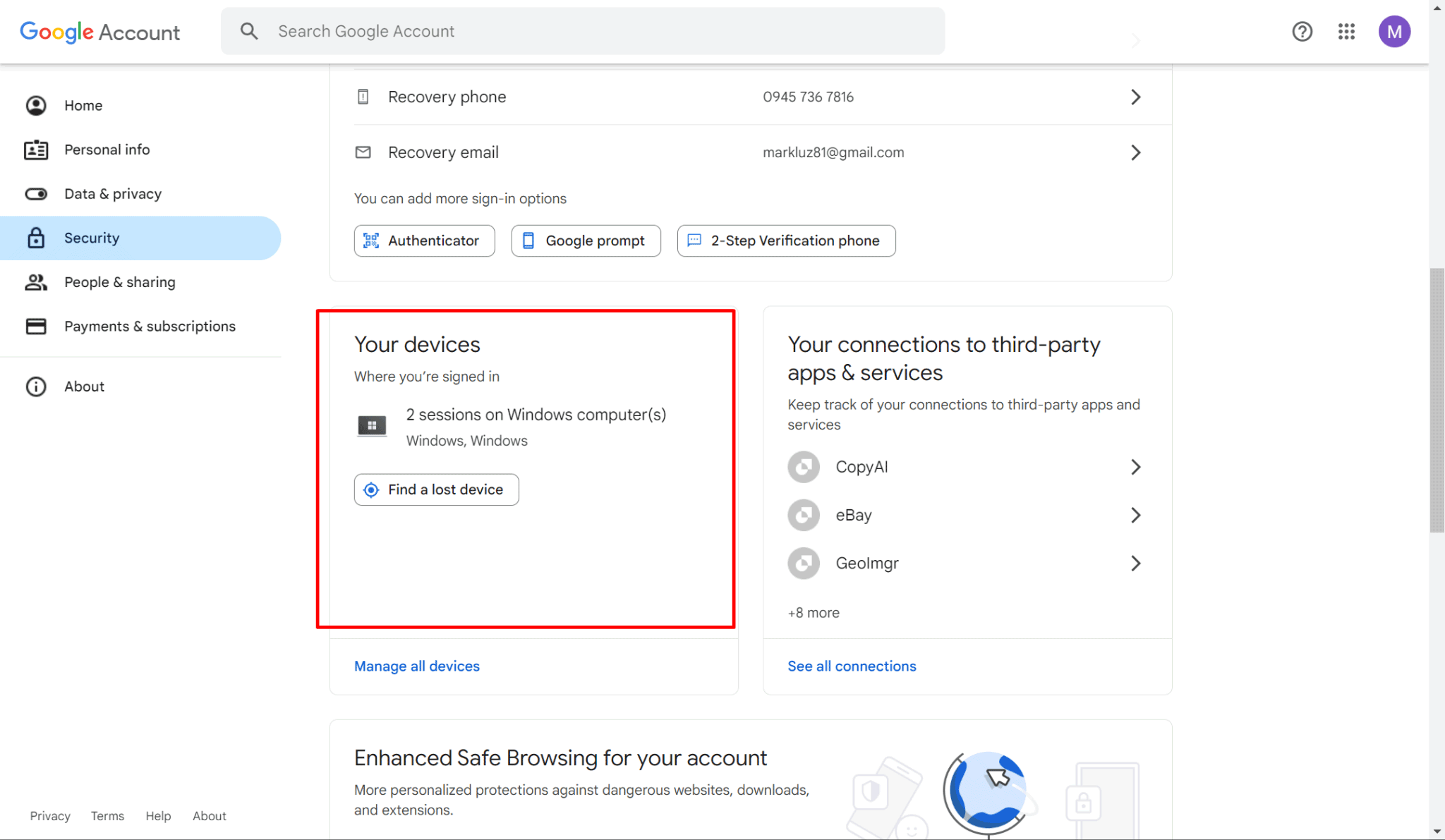
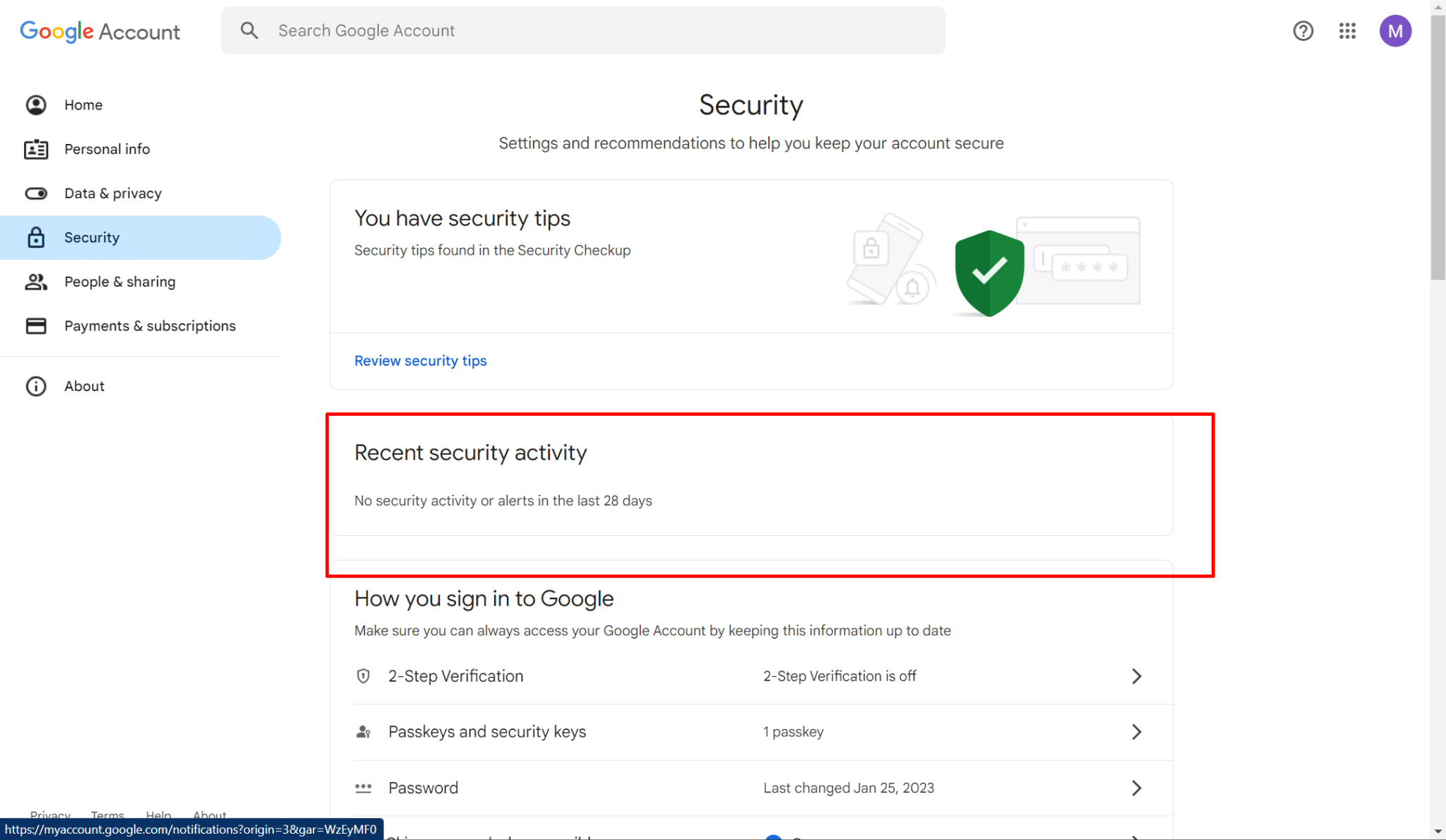
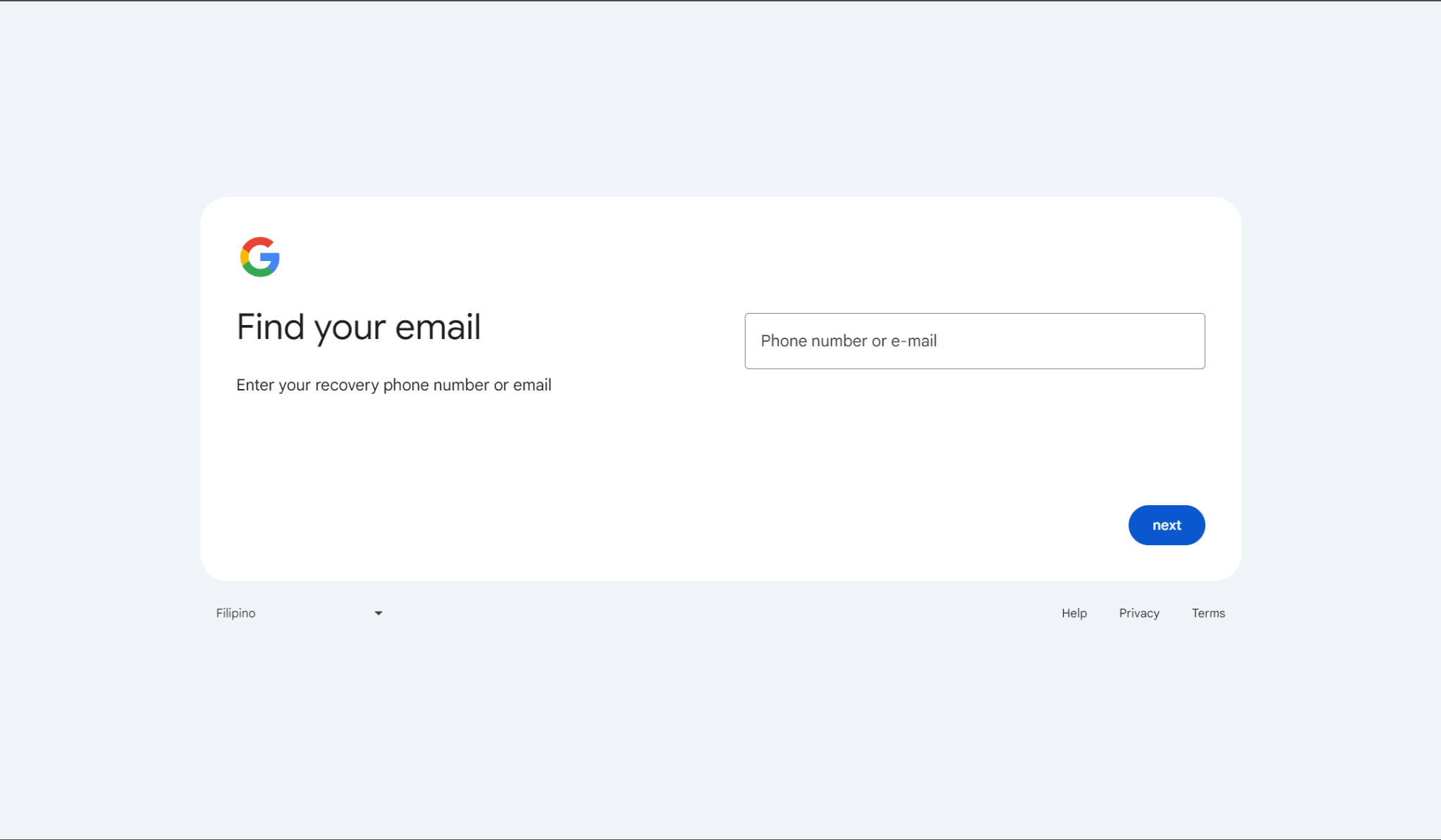
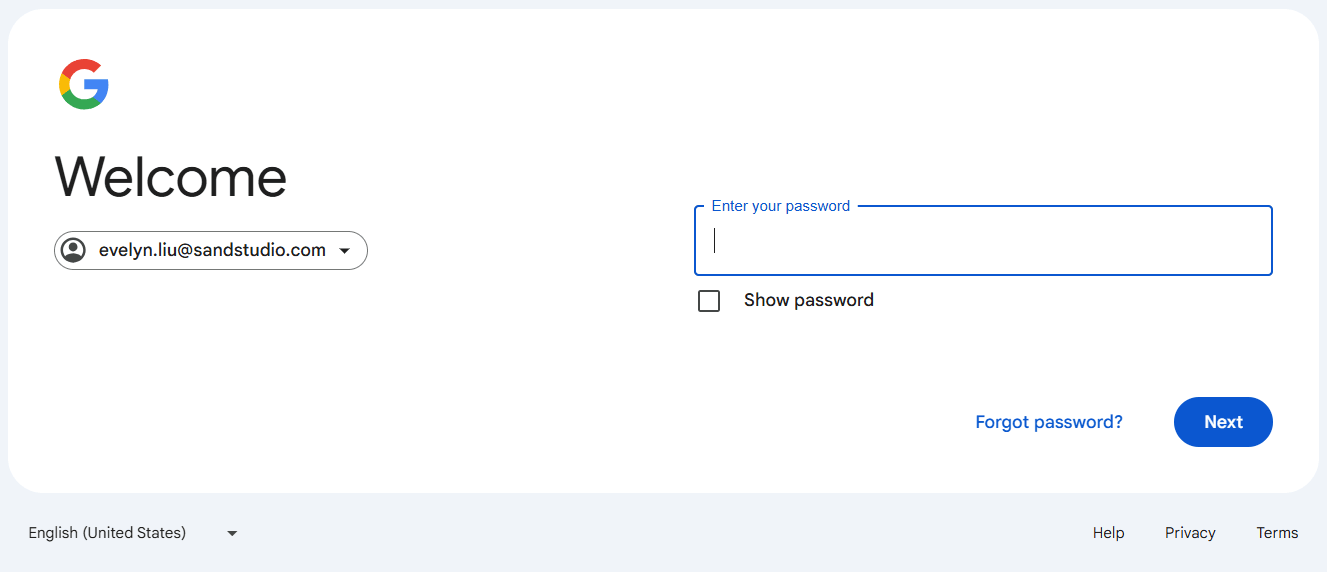
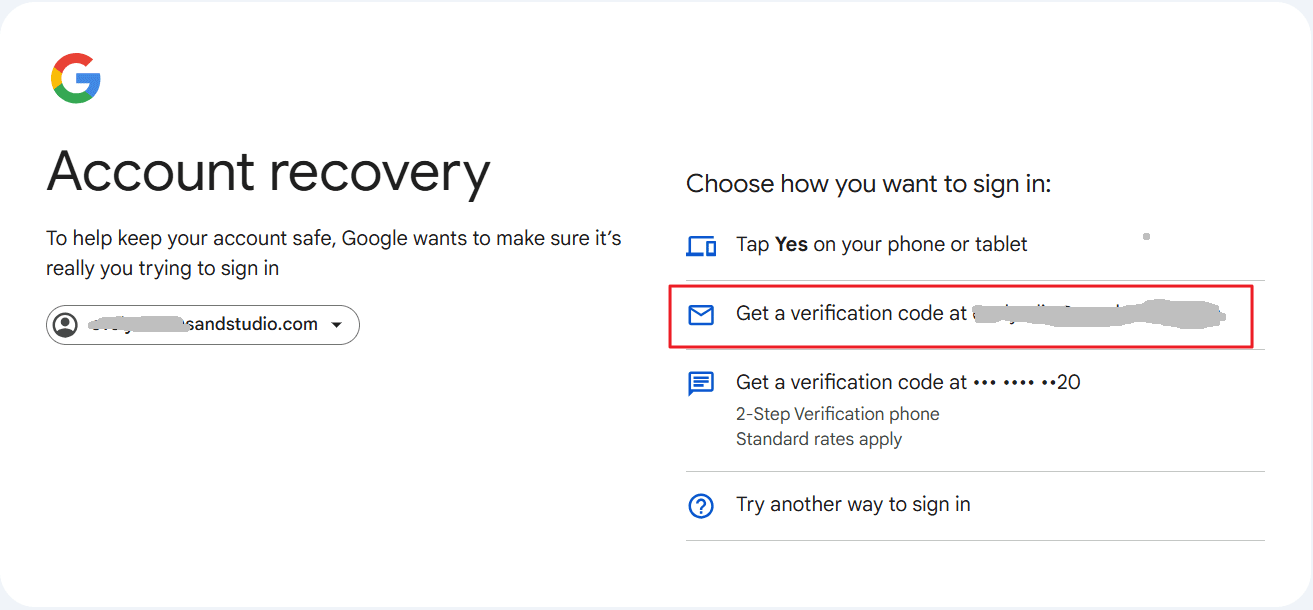
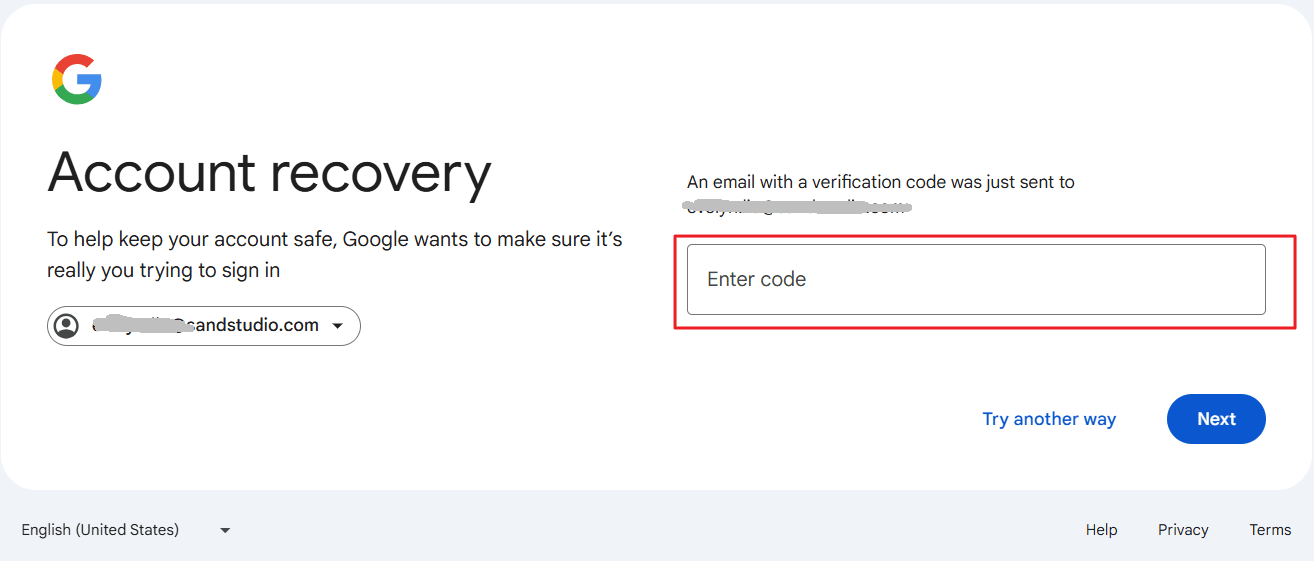
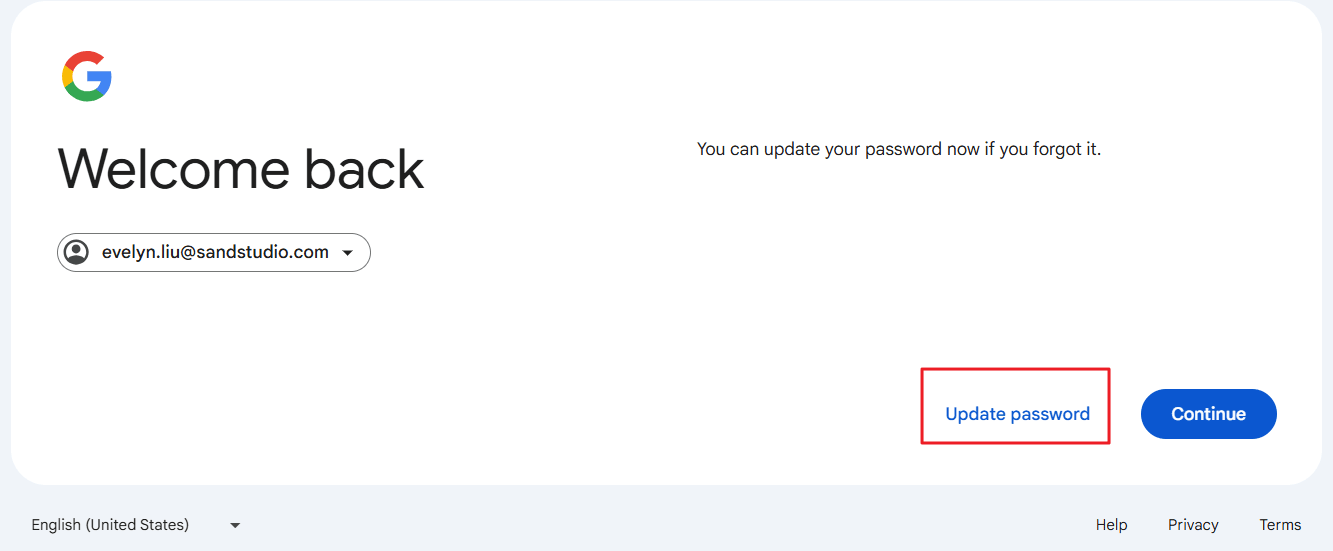
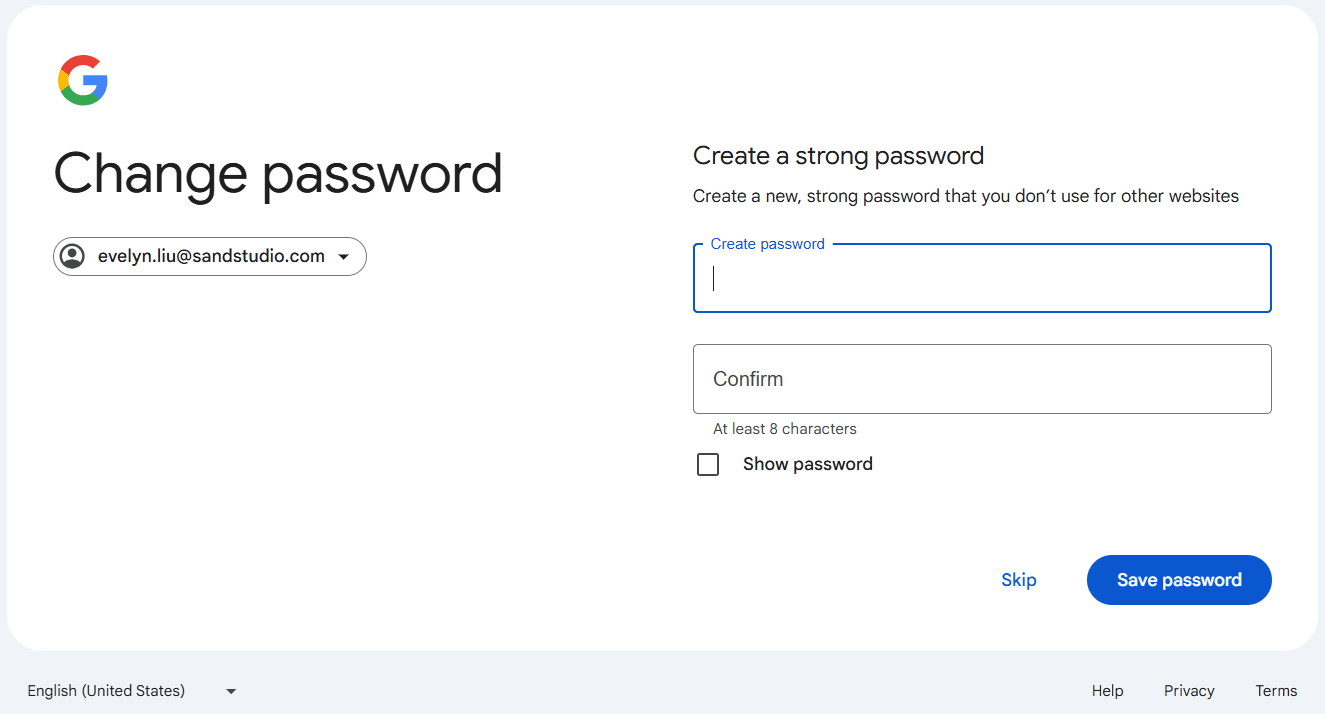
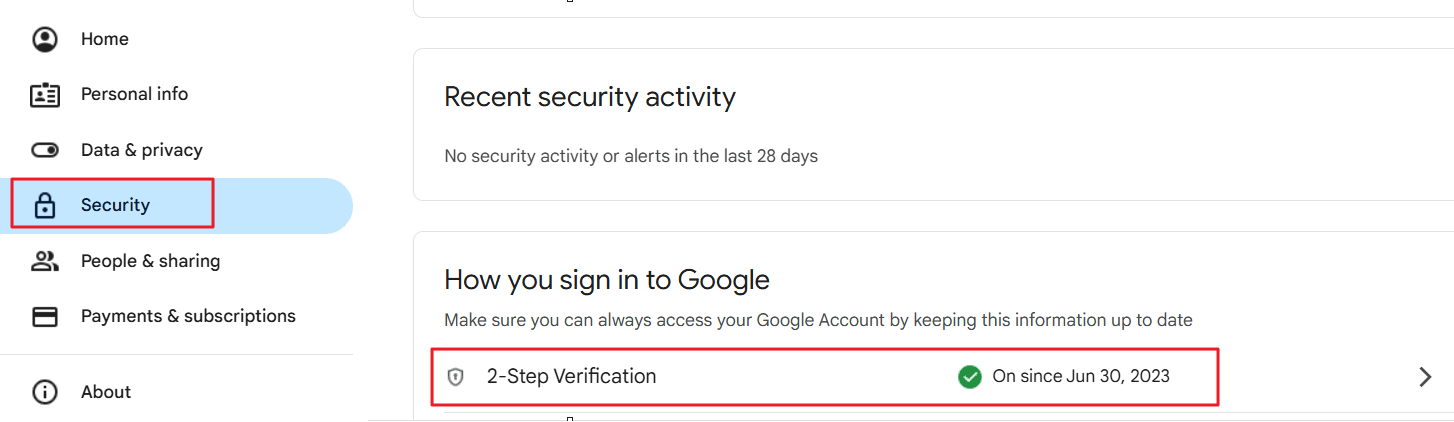
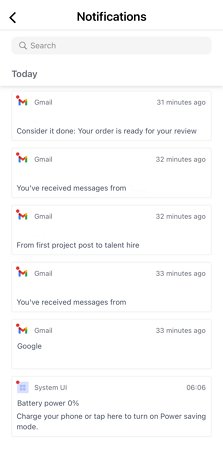







Deja una respuesta.